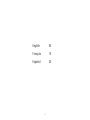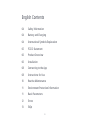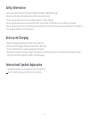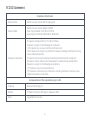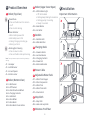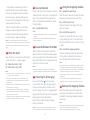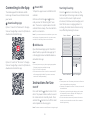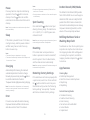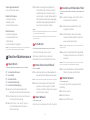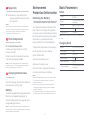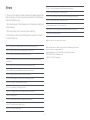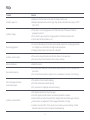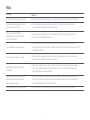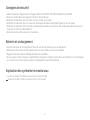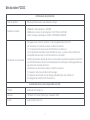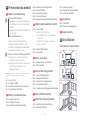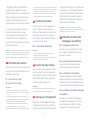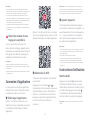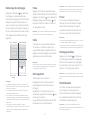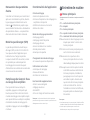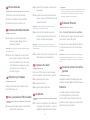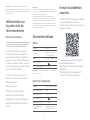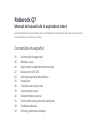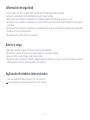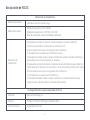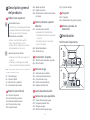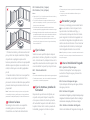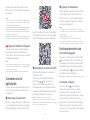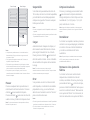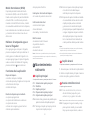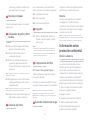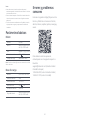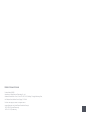Roborock Q7 Robotic Vacuum Cleaner Manual de usuario
- Categoría
- Aspiradoras roboticas
- Tipo
- Manual de usuario

Roborock Q7
Read this user manual with diagrams carefully before using
this product and store it properly for future reference.
Robotic Vacuum Cleaner User Manual

02
English 03
Français 15
Español 25

03
English Contents
04 Safety Information
04 Battery and Charging
04 International Symbols Explanation
05 FCC IC Statement
06 Product Overview
06 Installation
08 Connecting to the App
08 Instructions for Use
10 Routine Maintenance
11 Environment Protection Information
11 Basic Parameters
12 Errors
13 FAQs

04
English
Safety Information
• For use only with roborock CDZ11RR, CDZ12RR, AED03LRR or AED04LRR charger.
• Place the cords from other appliances out of the area to be cleaned.
• Do not operate the vacuum in a room where an infant or child is sleeping.
• Do not operate the vacuum in an area where there are lit candles or fragile objects on the oor to be cleaned.
• Do not operate the vacuum in a room that has lit candles on furniture that the vacuum may accidentally hit or bump into.
• Do not allow children to sit on the vacuum.
Battery and Charging
• Keep the charging dock away from heat (such as radiators).
• Do not wipe the charging contacts with wet cloth or wet hands.
• Turn the robot o and use original packaging for shipment.
• If placing the robot into storage, charge it fully and turn it o before placing it in a cool dry place. Recharge it at least
every three months to prevent the battery over discharging.
International Symbols Explanation
~ – ALTERNATING CURRENT symbol [symbol IEC 60417-5032 (2009-02)]
– DIRECT CURRENT symbol [symbol IEC 60417-5031 (2009-02)]

05
English
FCC/IC Statement
Compliance Information
Correspondence of the responsible party in USA
Product Name Robotic Vacuum Cleaner with Charging Dock
Robotic Vacuum Cleaner Model: Q400RR
Dock Charger Model: CDZ11RR or CDZ12R
Auto-Empty Dock Model: AED03LRR or AED04LRR
This device complies with Part 15 of the FCC Rules.
Operation is subject to the following two conditions:
(1) this device may not cause harmful interference, and
(2) this device must accept any interference received, including interference that may
cause undesired operation.
This device contains licence-exempt transmitter(s)/receiver(s) that comply with
Innovation, Science and Economic Development Canada’s licence-exempt RSS(s).
Operation is subject to the following two conditions:
(1) This device may not cause interference.
(2) This device must accept any interference, including interference that may cause
undesired operation of the device.
Roborock Technology Co.
108 West 13th Street, Wilmington, Delaware 19801.
support@roborock.com
Product Model
Compliance Statement
Company
Address
Email

06
Product Overview
A
A1 Robot (Top View)
A2 Robot (Bottom View)
A5 Charging Dock
A5-1—Power Indicator
A5-2—Location Beacon
A5-3—Charging Contacts
A5-4—Power Port
A5-5—Electrode Brushes
A3 Robot (Upper Cover Open)
A3-1—WiFi Indicator Light
A6 Power Cable
A7 Adjustable Water Tank
A7-1—Water Tank Stopper
A7-2—Filter Components
A7-3—Water Tank
A7-4—Water Tank Latch
A7-5—Flow Control
A8 Mop Cloth
A8-1—Mop Cloth
A8-2—Hook and Loop Pads
A9 Moisture-Proof Mat
A2-1—Wall Sensor
A2-2—Cli Sensors
A2-3—Omni-Directional Wheel
A2-4—Charging Contacts
A2-5—Side Brush
A2-6—Main Wheel
A2-7—Main Brush
A2-8—Main Brush Cover Latches
Note: Press any button to stop the robot during cleaning or
docking.
A1-1—Bumper
A1-2—LiDAR Sensor
A1-3—Cover Opener
A1-4—Dock Locator
•O: WiFi disabled
•Flashing slowly: Waiting for connection
•Flashing quickly: Connecting
•Steady: Connected
•Press to return to dock
•Press and hold to start spot cleaning
—Docking/Spot Cleaning
•Press and hold to turn the robot on
or o
•Press to start cleaning
—Power/Clean
•White: Battery level ≥ 20%
•Red: Battery level < 20%
•Pulsing: Charging or starting up
•Flashing red: Error
—Power Indicator
A4 Dustbin
A4-1—Dustbin Latch
A4-2—Washable Filter
A3-2—Reset Button
A3-3—Air Outlet
Installation
B
Important Information

07
1. Tidy cables and loose items from the
ground and move any unstable, fragile,
precious, or dangerous items to prevent
personal injury or property damage due
to items becoming tangled in, struck by, or
knocked over by the robot.
Select a at oor surface to place the dock
and wipe it with a dry cloth. Then, place the
dock on the selected surface against the
wall. Use the double-sided tape to secure
the dock better.
Notes:
• Use of the double-sided tape to secure the charging dock is
optional.
• When necessary, remove the double-sided tape slowly to
reduce residue glue.
B2 Secure the dock
The robot may not turn on when the battery is low. In
this case, place the robot directly onto the dock to charge.
Note:
2. When using the robot in a raised area,
always use a secure physical barrier to
prevent accidental falls that may result in
personal injury or property damage.
Note: When using the robot for the rst time, follow it
throughout its whole cleaning route and watch for potential
problems. The robot will be able to clean by itself in future
uses.
Keep the dock on a level surface, at against
a wall. Connect it to a power supply.
B1-1 More than 0.5m (1.6ft)
B1-2 More than 1.5m (4.9ft)
B1 Place the dock After the dock is secured, use a dry cloth to
wipe the surface on which the moisture-proof
mat is to be placed. Tear o the double-sided
tape at the bottom of the moisture-proof mat,
and stick the mat on the oor.
Press and hold the button to power
on the robot. Wait until the power light is
steady, and then place the robot on the
dock to charge. The robot is equipped with
high-performance lithium-ion rechargeable
battery pack. To maintain battery
performance, keep the robot charged
during normal use.
Notes:
• Alway place the moisture-proof mat on wooden oors.
• The moisture-proof mat attaches better to smooth surfaces.
B3 Secure the Moisture-Proof Mat
Powering on & Charging
B4
• Allow more than 0.5 m (1.6 ft) of clearance on each side, and
1.5 m (4.9 ft) in front of the dock.
• If the power cable hangs vertical to the ground, it may
be caught by the robot, causing the dock to be moved or
disconnected.
• The dock indicator is on when the dock is powered on, and
o when the robot is charging.
• Keep the dock away from direct sunlight or anything that
may block the dock location beacon; otherwise, the robot
may fail to return to the dock.
• To ensure a better user experience of the mobile app, place
the dock in an area with good WiFi coverage.
Notes:
B2-1—Double-Sided Tape
B5 Using the mopping module
Slide the switch down to increase the water
ow and up to decrease the water ow.
B5-1—Adjust the water ow
Remove the water tank stopper, ll it with
water, and close it.
B5-2—Fill the water tank
Dampen the mop cloth and wring it until
it stops dripping. Insert it into the bottom
along the attachment slot and stick it rmly
in place.
B5-3—Install the mop cloth
Slide the mopping module along the back
of the robot as indicated by the arrow. A
click indicates that it is locked in place.
B5-4—Install the mopping module
Notes:
• To prevent excessive dirt buildup during rst-time use, oors
should be vacuumed at least three times before mopping.
• If carpets are present, draw No-Go Zones or Invisible Wall to
prevent the robot going on them, or roll them up.
• To avoid water tank corrosion, do not use cleaning uid or
disinfectant.
• The mop cloth should be cleaned after 60 minutes of
mopping to ensure water ow and cleaning performance.
Notes:
• Wash the mop cloth after each use, and regularly empty the
water tank of unused water to prevent odor.
• Remove the mopping module when not mopping.
B6 Remove the mopping module
When the robot returns to the dock after
cleaning, press the latches on both sides,
and slide the mopping module backwards
to remove it.

08
Option 2: Search for “Mi Home” in the App
Store or Google Play or scan the QR code to
download and install the app.
❷Reset WiFi
1. Open the upper cover and nd the WiFi
indicator.
If you cannot connect to the robot due to your router
conguration, a forgotten password, or any other reason,
reset the WiFi and add your robot as a new device.
Note:
Open the Roborock App, tap the “Search for
device” button, or open Mi Home app, tap “+”
in the top right corner and add the device as
instructed in the app.
Notes:
• The actual process may vary due to ongoing app updates.
Follow the instructions provided in the app.
• Only 2.4 GHz WiFi is supported.
• If the robot waits more than 1 hour for a connection, WiFi
will be automatically disabled. If you want to reconnect,
reset the WiFi before proceeding.
❸Add device
2. Press and hold the and buttons
until you hear the “Resetting WiFi” voice
alert. The reset is complete when the WiFi
indicator ashes slowly. The robot will then
wait for a connection.
Option 1: Search for “Roborock” in the App
Store or Google Play or scan the QR code to
download and install the app.
The robot supports the Roborock and Mi
Home app. Choose the one that best meets
your needs.
Connecting to the App
❶Downloading App
Instructions for Use
Press and hold the button to turn on the
robot. The power indicator will turn on and
the robot will enter standby mode. Press
and hold the button to turn o the robot
and complete the cleaning cycle.
On/O
Note: The robot cannot be turned o when it is being charged.
Press the button to start cleaning. The
robot will plan its cleaning route according
to its scan of the room. It splits a room
into zones, rst draws out zone edges, and
then lls the zone in a zigzag pattern. In
so doing, the robot cleans all zones one by
one, eciently cleaning the house.
Starting Cleaning
Notes:
• Cleanup cannot start if the battery level is too low. Allow the
robot to charge before starting cleanup.
• If cleanup is completed in less than 10 minutes, the area will
be cleaned twice.
• If the battery runs low during the cleaning cycle, the robot
will automatically return to the dock. After charging, the
robot will resume where it left o.
• To allow the robot to automatically vacuum and return to
the dock, start the robot from the dock. Do not move the
dock during cleaning.
Zone 1 – Cleaned
Zone 4 – Next Zone
Zone 2 – Cleaned
Zone 3 – In Progress

09
Note: Placing a paused robot on the dock manually will end
the current cleanup.
Note: After resetting is complete, WiFi and other settings will
be restored to factory defaults.
Note: After spot cleaning, the robot will automatically return
to the starting point and enter Standby mode.
Press any button to stop the robot during
operation. Press the button to resume
cleanup. Press the button to send the
robot back to the dock and end the current
cleanup.
Pause
If the robot is paused for over 10 minutes,
it will go to sleep, and the power indicator
will ash every few seconds. Press any
button to wake it up.
Sleep
Notes:
• The robot will not go to sleep when it is charging.
• The robot will automatically shut down if left in sleep mode
for more than 12 hours.
Charging
Automatically: After cleaning, the robot will
automatically return to the dock to charge.
Manually: In pause mode, press the button
to send the robot back to the dock.
The power indicator light pulses during charging.
Note: If the robot fails to nd the dock, it will automatically
return to its starting location. Place the robot on the dock
manually to recharge.
Error
If an error occurs while the robot is cleaning,
the power indicator will ash red and a voice
alert will sound. See “Errors” for solutions.
Spot Cleaning
Press and hold the button to start spot
cleaning. Cleaning range: The robot cleans
a 1.5 m (4.9 ft) x 1.5 m (4.9 ft) square area
centered on itself.
Resetting
If the robot does not respond when a
button is pressed or cannot be turned o,
reset the system. Press the Reset button,
and the robot will reset automatically.
Restoring Factory Settings
Notes:
• The robot will go to sleep automatically if left in an Error
state for over 10 minutes.
• Placing the robot on the dock in an Error state will stop the
current cleanup.
If the robot does not function properly after
a system reset, switch it on. Press and hold
the button and at the same time press
Reset button until you hear the “Restoring
factory settings” voice prompt. The robot
will then be restored to factory settings.
App Features
Cleaning Map
• Multi-Map Management
• Real-Time Vacuum and Mop Route
• Map Zoning
• Map Editing
Custom Cleaning Modes
• Scheduled Cleaning
• Selective Room Cleaning
• Zone Cleaning
• No-Go Zones & Invisible Wall
• Custom Modes
• Carpet Boost
Relling the Water Tank or
Washing Mop Cloth
To add water or clean the mop cloth, press
any button to stop the robot and remove
the mopping module. After adding water
or cleaning the mop cloth, reinstall the
mopping module and press the button
to continue.
Do Not Disturb (DND) Mode
The default Do Not Disturb (DND) period is
from 22:00 to 08:00. You can use the app to
disable the DND mode or modify the DND
period. When DND mode is activated, the
robot will not automatically resume cleanup,
the power indicator light will dim, and the
volume of the voice prompts will lower.

10
Routine Maintenance
C
C1 Main Brush
* Clean every 2 weeks and replace every 6-12 months
C1-1—Main Brush Cover
C1-2—Latches
C1-3—Main Brush
C1-4—Main Brush Caps
C1-5—Main Brush Bearing
C1-6—Turn over the robot and press the
latches to remove the main brush cover.
C1-8—Rotate the main brush caps in
the indicated unlock direction to
remove the caps.
C1-9—After removing the tangled hair or
dirt at both ends of the main brush,
reinstall it, press on the main brush
cover to lock it in place. Make sure that
the main brush cover has been properly
attached. When properly installed, all
four tabs should be hidden.
Notes:
• Main brush should be wiped down with wet cloth and left to
dry away from direct sunlight.
• Do not use corrosive cleaning uid or disinfectant to clean
the main brush.
C2 Side Brush
1. Unscrew the side brush screw.
2. Remove and clean the side brush.
Reinstall the brush and tighten the screw.
* Clean every month and replace every 3 to 6 months
C3 Omni-Directional Wheel
The omni-directional wheel bracket cannot be removed.Note:
C3-1—Use a tool, such as a small screwdriver, to
pry out the axle and take out the wheel.
* Clean as needed
C1-7—Pull out the main brush and remove
the main brush bearing.
Note: Features and details of the app may vary slightly due to
the continuous app development and updates.
Cleaning Mode Switch
• 4-Level Suction Power
Robot Information
• Cleaning History
• Battery Level
• Care & Maintenance
More Features
• Firmware Upgrade
• Volume Adjustment
• DND Mode
• Voice Assistance Support
C3-2—Rinse the wheel and the axle with
water to remove any hair and dirt.
Air-dry, reinstall, and press the wheel
and axle back in place.
Clean the main wheels with a soft, dry cloth.
C4 Main Wheels
* Clean every month
C5-2—Remove the washable lter and
empty the dustbin.
C5-1—Open the upper cover of the robot
and take out the dustbin.
C5 Dustbin and Washable Filter
* Clean every week and lter should be replaced every 6-12
months.
Note: To prevent blockage, only use clean water without any
cleaning liquid.
Note: Do not touch the surface of the lter with your hands,
brush, or hard objects to avoid potential damage.
C5-3—Fill the dustbin with clean water.
Gently shake the dustbin, and then
pour out the dirty water.
C5-4—Rinse the washable lter repeatedly
and tap it to remove as much dirt as
possible.
C5-5—Leave the dustbin and the washable
lter to dry and reinstall them.
C6 Robot Sensors
* Clean every month
C6-1—Dock Locator
C6-2—Wall Sensor
C6-3—Four Cli Sensors
Use a soft, dry cloth to wipe all sensors,
including:

11
Notes:
• After cleaning, always remove the mop cloth to prevent
dirty water from leaching back into the clean water tank.
• A dirty mop cloth will compromise the washing
performance. Clean it before use.
Notes:
• Before removing the battery, make sure it is fully drained.
Do not attempt to remove the battery if the robot is
connected to the dock.
• Remove the entire battery pack. Avoid damaging the
battery pack casing to avoid short-circuits or leakage of
hazardous substances.
• In the event of accidental contact with battery uid, rinse
thoroughly with water and seek immediate medical care.
Note: If the robot will be left unused for a long period, turn it
o and charge it at least every three months to avoid battery
damage caused by over-discharge.
C7 Mop Cloth
C7-1—Remove the mop cloth from the
mopping module. Wash and air dry
the mop cloth.
* Clean after each use and replace every 3 to 6 months
C8-1—Mop Attachment Slot
* Replace them every 1 to 3 months
C8 Filter Components
Note: To ensure cleaning performance, replace the lter
components every 1 to 3 months, depending on the water
quality and how often you use the robot.
C9 Charging Contact Areas
Clean the charging contacts of the dock and
the robot with a soft, dry cloth.
1. Move your nger along the notch to
remove each lter.
2. Insert new lter components and make
sure they are properly installed.
Battery
Removing the Battery
The robot is equipped with a high-performance
lithium-ion rechargeable battery pack. To
maintain battery performance, keep the robot
charged during normal use.
* Clean every month
Environment
Protection Information
* The following information applies only when disposing of the
robot and should not be followed for day-to-day operations.
The chemical substances contained in the
built-in lithium-ion battery of this product
can cause environmental pollution. Remove
the battery before disposing of this product
and hand it to a professional battery
recycling facility for centralized disposal.
1. Operate the robot without connecting to
the dock until it runs out of battery.
2. Turn o the robot.
3. Unscrew the battery cover.
4. Remove the battery cover.
5. Press the latch to pull out the battery
connector and remove the battery.
Basic Parameters
Robot
Note: The serial number is on a sticker on the underside of
the robot.
< 6 hoursCharging Time
Q400RR
Model
14.4V/5200mAh lithium-
ion battery
Battery
Approx. 3.2kg (7.05 lbs. )Weight
20V 1.2A
Rated Input
Charging Dock
14.4V/5200mAh lithium-
ion battery
Charging Battery
CDZ11RR or CDZ12RRModel
28WRated Power
100-240V~Rated Input
Rated Output
50-60HzRated Frequency
20V 1.2A

12
Errors
If an error occurs while the robot is cleaning, the power indicator will
ash red quickly, and a voice alert will sound. Refer to the following
table for troubleshooting.
1. After resolving any of the following errors, relocate your robot and
restart cleaning.
2. After any sensor errors, clean the sensor and retry.
3. If the battery is at an abnormal temperature, wait for it to return
to normal before use. Note: A system reset may resolve some problems.
Error 1: LiDAR turret or laser blocked. Check for obstruction and retry.
Error 2: Bumper stuck. Clean it and lightly tap to release it.
Error 3: Wheels suspended. Move robot and restart.
Error 4: Cli sensor error. Clean cli sensors, move robot away from drops
and restart.
Error 5: Main brush jammed. Clean main brush and bearings.
Error 6: Side brush jammed. Remove and clean side brush.
Error 7: Wheels jammed. Move the robot and restart.
Error 8: Robot trapped. Clear obstacles surrounding robot.
Error 9: No dustbin. Install dustbin and lter.
Error 12: Low battery. Recharge and retry.
Error 13: Charging error. Clean charging contacts and retry.
Error 14: Battery error.
Error 16: Robot tilted. Move to level ground and restart.
Error 17: Side brush error. Reset robot.
Error 18: Fan error. Reset robot.
Error 21: Vertical bumper pressed. Move robot and retry.
Error 22: Dock locator error. Clean and retry .
Error 23: Could not return to dock. Clean dock location beacon and retry.
Error 26: Wall sensor dirty. Clean wall sensor.
Filter blocked or wet. Clean, dry, and retry.
No-Go Zone or Invisible Wall detected. Move robot from this area.
Internal error. Reset the robot.
If the problem persists after using the recommendations in the table
above, contact our support team at:
[email protected] (United States/Canada/Non-Europe)
1-855-960-4321 (United States only)
1-833-421-1915 (Canada only)

13
Unable to power on
Unable to charge
Slow charging speed
Unable to return to dock
Abnormal behavior
Noise during cleaning
Poor cleaning performance
and/or leaking dust
Problem
Unable to connect to WiFi
• Battery low. Put the robot on the dock and charge it before use.
• Battery temperature too low or too high. Only use the robot within the range of 4-40°C
(39.2-104°F).
• If the dock is not receiving power, check that both ends of the power cable are
properly connected.
• If the contact is poor, clean the charging contacts of the dock and the robot.
• Conrm that the dock indicator is on.
• To maintain the battery life, the robot automatically reduces the charging speed when
it is charged in an environment at a high or low temperature.
• Charging contacts dirty. Clean them with a dry cloth.
• There are too many obstacles near the dock. Move it to an open area.
• The robot is too far from the dock. Place it closer and retry.
• Restart the robot.
• The main brush, side brush, or main wheel may be jammed. Turn o the robot and
clean them.
• The omni-directional wheel is jammed. Use a screwdriver to remove it for cleaning.
• The dustbin is full and needs emptying.
• The lter is blocked and needs cleaning.
• The main brush is tangled up and needs cleaning.
Solution
• WiFi disabled. Reset the WiFi and try again.
• Poor WiFi signal. Move the robot to an area with good WiFi reception.
• Abnormal WiFi connection. Reset the WiFi, download the latest mobile app, and retry.
• Current device not supported. Find the supported models in the app.
• Unable to connect to WiFi. There may be an error with your router settings. Contact
Roborock Customer Service for help with troubleshooting.
FAQs

14
FAQs
Scheduled Cleaning is not working • Battery low. Scheduled Cleaning can only begin when the battery level is above 20%.
Is power always being drawn when
the robot is on the dock?
• The robot will draw power while it is docked to maintain battery performance,
but the power consumption is extremely low.
Problem Solution
Does the robot need to be
charged for at least 16 hours for
the rst three uses?
No or little water during washing
• No. The lithium battery has no memory eect. The robot can be used any time
after it has been fully charged once.
• Check whether there is water in the water tank; adjust up the water ow; wash
the mop cloth; replace the lter; check the manual for instructions on how to correctly
install the mop cloth.
Cleaning does not resume after
recharging
The robot cannot return to the dock
after spot cleaning or when it has
been moved manually
The robot begins to miss certain spots
• After spot cleaning or a signicant position change, the robot will re-generate the
map. If the dock is too far away, the robot may not be able to return for recharging
and must be placed on the dock manually.
• The wall sensor or cli sensors may be dirty. Clean them with a soft, dry cloth.
Too much water during washing • Make sure that the water tank lid is properly installed; adjust down the water ow;
make sure that the lter is properly installed.
• Make sure that the robot is not in DND mode. DND mode will prevent auto top-up.
If the robot is placed manually on the dock before it is recharged automatically, it
will not be able to continue cleanup.

15
Lisez attentivement ce manuel d’utilisation et ses schémas avant d’utiliser le produit et rangez-les
soigneusement pour référence future.
Roborock Q7
Manuel d’utilisation de l’aspirateur robot
Table des matières en français
16 Consignes de sécurité
16 Batterie et rechargement
16 Explication des symboles internationaux
17 Déclaration FCC/IC
18 Présentation du produit
18 Installation
20 Connexion à l’application
20 Instructions d’utilisation
22 Entretien de routine
24 Informations sur la protection de l’environnement
24 Paramètres de base
24 Erreurs et problèmes courants

16
Explication des symboles internationaux
~ : symbole de COURANT ALTERNATIF [symbole IEC 60417-5032 (02/2009)]
: symbole de COURANT CONTINU [symbole IEC 60417-5031 (02/2009)]
Consignes de sécurité
• Utilisez uniquement l’appareil avec le chargeur Roborock CDZ11RR, CDZ12RR, AED03LRR ou AED04LRR.
• Placez les cordons des autres appareils hors de la zone à nettoyer.
• N’utilisez pas l’aspirateur dans une pièce où dort un bébé ou un enfant.
• N’utilisez pas l’aspirateur dans une zone avec des bougies allumées ou des objets fragiles sur le sol à aspirer.
• N’utilisez pas l’aspirateur dans une pièce où des bougies allumées se trouvent sur des meubles que l’aspirateur pourrait
bousculer ou heurter accidentellement.
• Ne laissez pas les enfants s’asseoir sur l’aspirateur.
Batterie et rechargement
• Conservez la station de rechargement à l’écart des sources de chaleur (par ex. des radiateurs).
• N’essuyez pas les contacts de rechargement avec un tissu humide ou si vos sont mouillées.
• Éteignez le robot et utilisez l'emballage d'origine pour l'expédition.
• Si vous rangez le robot, chargez-le complètement et éteignez-le avant de le placer dans un endroit frais et sec. Rechargez-
le au moins tous les trois mois pour éviter un déchargement excessif de la batterie.

17
Déclaration FCC/IC
Informations de conformité
Nom du produit Robot aspirateur-laveur avec station de charge
Modèle du robot aspirateur : Q400RR
Modèle de la station de rechargement : CDZ11RR ou CDZ12RR
Station à vidage automatique, modèle : AED03LRR, AED04LRR
Modèle du produit
Société
Adresse
E-mail
Coordonnées de la partie responsable aux USA
Cet appareil est conforme à l’article 15 de la réglementation de la FCC.
Son utilisation est soumise aux deux conditions suivantes :
(1) cet appareil ne doit pas causer d’interférences nuisibles, et
(2) cet appareil doit accepter toute interférence reçue, y compris toute interférence
susceptible d’occasionner un fonctionnement non souhaité.
L’émetteur/récepteur exempt de licence contenu dans le présent appareil est conforme
aux CNR d’Innovation, Sciences et Développement économique Canada applicables aux
appareils radio exempts de licence.
L’exploitation est autorisée aux deux conditions suivantes :
(1) L’appareil ne doit pas produire de brouillage;
(2) L’appareil doit accepter tout brouillage radioélectrique subi, même si le
brouillagecompromettre le fonctionnement.
Roborock Technology Co.
108 West 13th Street, Wilmington, Delaware 19801.
support@roborock.com
Déclaration de conformité

18
Présentation du produit
A
A1 Robot (vue de dessus)
A2 Robot (vue de dessous)
A5 Station de chargement
A5-1—voyant d’alimentation
A5-2—balise de localisation
A5-3—contacts de rechargement
A5-4—port d’alimentation
A5-5—brosses de nettoyage des électrodes
A3 Robot (capot supérieur ouvert)
A3-1—voyant WiFi
A6 Câble d’alimentation
A7 Réservoir d’eau ajustable
A7-1—bouchon du réservoir d’eau
A7-2—éléments ltrants
A8 Serpillière
A8-1—serpillière
A8-2—blocs auto-agrippants
A9 Tapis étanche
A2-1—capteur de murs
A2-2—capteurs de vide
A2-3—roulette omnidirectionnelle
Remarque : Appuyez sur n’importe quel bouton pour arrêter
le robot lorsqu’il nettoie ou revient à sa station.
A1-1—pare-chocs
A1-2—capteur LiDAR
A1-3—bouton d’ouverture du couvercle
A1-4—localisateur de station
•Éteint : WiFi désactivé
•Lent clignotement : en attente de
connexion
•Clignotement rapide : connexion
•Fixe : connecté
•Appuyez sur ce bouton pour faire
revenir le robot à sa station
•Appuyez sur ce bouton et maintenez-
le enfoncé pour démarrer un
nettoyage localisé
- Retour à la station/Nettoyage localisé
A4 Bac à poussière
A4-1—loquet du bac à poussière
A4-2—ltre lavable
A3-2—bouton Réinitialiser
A3-3—sortie d’air
Installation
B
Informations importantes
•Appuyez sur ce bouton et maintenez-
le enfoncé pour allumer ou éteindre
le robot
•Appuyez sur ce bouton pour démarrer
un nettoyage
- Marche/Arrêt/Nettoyer
•Blanc: niveau de batterie ≥ 20 %
•Rouge: niveau de batterie < 20 %
•Pulsation: rechargement ou démarrage
•Clignotement rouge : erreur
- Voyant d’alimentation
A2-4—contacts de rechargement
A2-5—brosse latérale
A2-6—roulette principale
A2-7—brosse principale
A2-8—loquets du cache de la brosse principale
A7-3—Réservoir d’eau
A7-4—loquet du réservoir d’eau
A7-5—contrôle du débit

19
1. Rangez les câbles et objets détachés
présents au sol et déplacez tout objet
instable, fragile, précieux ou dangereux an
d’éviter toute blessure et tout dommage
matériel dus à des objets qui seraient
happés, heurtés ou renversés par le robot. Choisissez une surface de sol plane pour
placer la station et essuyez-la avec un
chion sec. Placez ensuite la station sur la
surface que vous avez choisie, contre un
mur. Utilisez le ruban adhésif double face
pour mieux xer la station.
Remarques :
• L’utilisation de ruban adhésif double face pour xer la
station de chargement est facultative.
• Si nécessaire, retirez lentement le ruban adhésif double
face pour limiter les résidus de colle.
B2 Fixation de la station
Remarque : Il est possible que le robot ne s’allume pas
lorsque la batterie est faible. Dans ce cas, placez directement
le robot sur la station pour le recharger.
2. Lorsque vous employez le robot dans
une zone surélevée, utilisez toujours
une barrière de sécurité physique pour
empêcher les chutes accidentelles qui
pourraient entraîner des blessures ou des
dommages matériels.
Remarque : Lorsque vous utilisez votre robot pour la première
fois, suivez-le attentivement tout au long de son parcours de
nettoyage en prenant garde aux problèmes potentiels. Le
robot pourra nettoyer seul lors des prochaines utilisations.
Placez la station sur une surface plane et de
niveau contre un mur. Raccordez-la à une
alimentation électrique.
B1-1—plus de 0,5 m (1,6 pi)
B1-2—plus de 1,5 m (4,9 pi)
B1 Placement de la station
Une fois la station xée, utilisez un chion
sec pour essuyer la surface sur laquelle le
tapis étanche sera placé. Décollez le ruban
adhésif double face du dessous du tapis
étanche et collez le tapis au sol.
Remarques :
• Installez toujours le tapis étanche en cas de sols en bois.
• Le tapis étanche adhère mieux aux surfaces lisses.
B3 Fixation du tapis étanche
Allumage et rechargement
B4
• Gardez un espace de plus de 0,5 m (1,6 pi) de chaque
côté de la station et de plus de 1,5 m (4,9 pi) à l’avant de la
station.
• Si le câble d’alimentation pend à la verticale vers le sol, il
risque d’être happé par le robot, ce qui peut entraîner un
déplacement ou un débranchement de la station.
• Le voyant de la station est allumé lorsqu’elle est sous
tension et éteint lorsque le robot est en charge.
• Gardez la station à l’écart de la lumière directe du soleil et
Remarques :
B2-1—ruban adhésif double face
B5 Utilisation du module de
nettoyage à la serpillière
Faites glisser le commutateur vers le bas
pour augmenter le débit d’eau et vers le
haut pour le réduire.
B5-1—ajustement du débit d’eau
Retirez le bouchon du réservoir d’eau,
remplissez-le d’eau, puis refermez-le.
B5-2—remplissage du réservoir d’eau
Mouillez la serpillière et tordez-la jusqu’à ce
qu’elle ne goutte plus. Insérez-la le long de la
fente de xation qui se trouve en dessous du
robot et faites-la fermement adhérer en place.
B5-3—installation de la serpillière
de tout ce qui pourrait bloquer la balise de localisation de la
station, sinon, le robot risque de ne pas parvenir à y revenir.
• Pour garantir une meilleure expérience utilisateur avec
l’application mobile, placez la station de chargement dans
une zone disposant d’une bonne couverture WiFi.
Appuyez sur le bouton et maintenez-le
enfoncé pour allumer le robot. Patientez
jusqu’à ce que le voyant d’alimentation soit
xe, puis placez le robot sur sa station pour
le recharger. Le robot intègre une batterie
lithium-ion rechargeable très performante.
Dans le cadre d’une utilisation normale,
gardez le robot chargé pour préserver les
performances de la batterie.
Faites glisser le module de nettoyage à
la serpillière le long de l’arrière du robot
comme indiqué par la èche. Un déclic
indiquera qu’il est verrouillé en place.
B5-4—installation du module de nettoyage
à la serpillière

20
Option 2 : recherchez « Mi Home » sur l’App
Store ou sur Google Play ou scannez le code
QR pour télécharger et installer l’application.
Remarque : Le robot ne peut pas être éteint lorsqu’il est en
charge.
Instructions d’utilisation
Appuyez sur le bouton et maintenez-le
enfoncé pour allumer le robot. Le voyant
d’alimentation s’allumera et le robot entrera
en mode Veille. Appuyez sur le bouton
et maintenez-le enfoncé pour éteindre le
robot et mettre n au cycle de nettoyage.
Marche/Arrêt
❷Réinitialiser le WiFi
1. Ouvrez le capot supérieur et recherchez
le voyant WiFi.
Remarque : Si vous ne parvenez pas à vous connecter au
robot en raison de la conguration de votre routeur, d’un
mot de passe oublié ou de toute autre raison, réinitialisez le
WiFi et ajoutez votre robot en tant que nouvel appareil.
Ouvrez l’application Roborock et appuyez
sur le bouton « Rechercher un appareil », ou
ouvrez l’application Mi Home et appuyez sur
le « + » qui se situe dans le coin supérieur
droit. Ajoutez ensuite l’appareil en suivant
les instructions de l’application.
Remarques :
• Le véritable processus peut varier en raison des mises à jour
continues de l’application. Suivez les instructions fournies
dans l’application.
• Seul le WiFi 2,4 GHz est pris en charge.
• Si le robot est en attente d’une connexion depuis plus
d’une heure, le WiFi sera automatiquement désactivé. Si
vous voulez vous reconnecter, réinitialisez le WiFi avant de
poursuivre.
❸Ajouter l’appareil
2. Appuyez sur les boutons et et
maintenez-les enfoncés jusqu’à ce que vous
entendiez l’alerte vocale « Réinitialisation
du WiFi ». La réinitialisation est terminée
lorsque le voyant WiFi clignote lentement.
Le robot sera alors en attente de
connexion.
Option 1 : recherchez « Roborock » sur
“l’App” Store ou sur Google Play ou scannez
le code QR pour télécharger et installer
l’application.
❶Télécharger l’application
Ce robot prend en charge les applications
Roborock et Mi Home. Choisissez celle qui
correspond le mieux à vos besoins.
Connexion à l’application
Remarques :
• Lavez la serpillière après chaque utilisation et évacuez
régulièrement l’eau inutilisée du réservoir d’eau pour éviter
toute odeur.
• Retirez le module de nettoyage à la serpillière lorsque vous
ne l’utilisez pas.
B6 Retrait du module de net-
toyage à la serpillière
Une fois que le robot est revenu à la
station après le nettoyage, appuyez sur les
loquets qui se trouvent des deux côtés, puis
faites glisser le module de nettoyage à la
serpillière vers l’arrière pour le retirer.
Remarques :
• Pour éviter toute accumulation excessive de saleté lors
d’une première utilisation, les sols devraient être aspirés au
moins trois fois avant de les nettoyer à la serpillière.
• S’il y a des tapis, tracez des zones interdites ou un mur
invisible pour empêcher le robot d’aller dessus ou roulez-les.
• N’utilisez pas de liquide nettoyant ou de désinfectant pour
éviter toute corrosion du réservoir d’eau.
• La serpillière doit être nettoyée après 60 minutes de son
utilisation pour garantir le débit d’eau et les performances
de nettoyage.

21
Appuyez sur le bouton pour démarrer
le nettoyage. Le robot planiera son
parcours de nettoyage en fonction de son
analyse de la pièce. Il divise la pièce en
zones, commence par nettoyer les bords
d’une zone puis la complète en zigzag. Ce
faisant, il nettoie toutes les zones une par
une, nettoyant ainsi ecacement votre
logement.
Démarrage du nettoyage
Remarque : Si vous placez manuellement le robot en pause
sur sa station, cela mettra n au nettoyage en cours.
Remarque : Une fois la réinitialisation terminée, les
paramètres WiFi et les autres paramètres reviendront à leurs
valeurs d’usine par défaut.
Remarque : Après le nettoyage localisé, le robot reviendra
automatiquement à son point de départ et entrera en mode
Veille.
Appuyez sur n’importe quel bouton pour
arrêter le robot durant son fonctionnement.
Appuyez sur le bouton pour reprendre le
nettoyage. Appuyez sur le bouton pour
renvoyer le robot à la station et mettre n
au nettoyage en cours.
Pause
Remarques :
• Le nettoyage ne peut pas démarrer si le niveau de la
batterie est trop faible. Laissez le robot charger avant de
démarrer le nettoyage.
• Si le nettoyage est terminé en moins de 10 minutes, la
zone sera nettoyée deux fois.
• Si le niveau de la batterie devient insusant durant le
cycle de nettoyage, le robot reviendra automatiquement à
la station. Après s’être rechargé, le robot reprendra là où il
s’est arrêté.
• Pour permettre au robot d’aspirer et de revenir
automatiquement à la station, mettez le robot en marche
depuis la station. Ne déplacez pas la station durant le
nettoyage.”
Si le robot est en pause pendant plus de
10 minutes, il se mettra en veille et son
voyant d’alimentation clignotera toutes les
quelques secondes. Appuyez sur n’importe
quel bouton pour le sortir de veille.
Veille
Remarques :
• Le robot ne se mettra pas en veille lorsqu’il sera en charge.
• Le robot s’éteindra automatiquement s’il reste en mode
Veille pendant plus de 12 heures.
Rechargement
Automatiquement : une fois le
nettoyage terminé, le robot reviendra
automatiquement à sa station pour se
recharger.
Manuellement : lorsque le robot est en
mode Pause, appuyez sur le bouton pour
le renvoyer à la station.
Le voyant d’alimentation présente un eet
de pulsation lors du rechargement.
Remarque : Le robot reviendra automatiquement à son point
de départ s’il ne parvient pas à retrouver sa station. Placez
manuellement le robot sur sa station pour le recharger.
Erreur
Si une erreur se produit alors que le
robot est en train de nettoyer, le voyant
d’alimentation clignotera en rouge et
une alerte vocale se fera entendre. Voir
« Erreurs » pour obtenir des solutions.
Nettoyage localisé
Appuyez sur le bouton et maintenez-
le enfoncé pour démarrer un nettoyage
localisé. Zone couverte par le nettoyage :
le robot nettoie une zone carrée de 1,5 m
(4,9 pi) x 1,5 m (4,9 pi) autour de lui.
Réinitialisation
Si le robot ne répond pas à la pression
sur un bouton ou ne peut pas être
éteint, réinitialisez le système. Appuyez
sur le bouton Réinitialiser et le robot se
réinitialisera automatiquement.
Remarques :
• Le robot se mettra automatiquement en veille s’il reste sur
une erreur pendant plus de 10 minutes.
• Si vous placez le robot sur sa station alors qu’il présente un
dysfonctionnement, cela mettra n au nettoyage en cours.
Zone 1 - Nettoyée
Zone 4 - Zone
suivante
Zone 2 - Nettoyée
Zone 3 - En cours

22
Entretien de routine
C
C1 Brosse principale
* Nettoyer toutes les 2 semaines et remplacer tous les 6 à
12 mois
C1-1—cache de la brosse principale
C1-2—loquets
C1-3—brosse principale
C1-4—capuchons de la brosse principale
C1-5—roulement de la brosse principale
C1-6—retournez le robot et appuyez sur les
loquets pour retirer le cache de la
brosse principale.
C1-8—tournez les capuchons de la
brosse principale dans le sens de
déverrouillage indiqué pour les retirer.
C1-9—après avoir retiré les poils et saletés
entremêlés aux deux extrémités de
la brosse principale, réinstallez-la,
puis appuyez sur son cache pour la
verrouiller en place. Assurez-vous
que le cache de la brosse principale
a été correctement xé. Une fois
l’installation correctement eectuée,
les quatre pattes ne devraient plus
être visibles.
Remarques:
• Vous devez nettoyer la brosse principale à l’aide d’un chion
humide et la laisser sécher à l’écart de la lumière directe du soleil.
• N’utilisez pas de liquide nettoyant corrosif ou de
désinfectant pour nettoyer la brosse principale.
C1-7—tirez sur la brosse principale pour la
sortir et retirez son roulement.
Fonctionnalités de l’application
Carte du nettoyage
• Gestion de plusieurs cartes
• Parcours d’aspiration et de nettoyage à la
serpillière en temps réel
• Dénition de zones sur les cartes
• Édition des cartes
Remarque : Les fonctionnalités et détails de l’application
peuvent varier légèrement en raison de la poursuite de son
développement et de ses mises à jour.
Remplissage du réservoir d’eau
ou lavage de la serpillière
Pour ajouter de l’eau ou nettoyer la
serpillière, appuyez sur n’importe quel
bouton pour arrêter le robot et retirez le
module de nettoyage à la serpillière. Après
avoir ajouté de l’eau ou nettoyé la serpillère,
réinstallez le module de nettoyage à la
serpillère et appuyez sur le bouton pour
continuer.
Modes de nettoyage personnalisé
• Nettoyage planié
• Nettoyage sélectif de pièces
• Nettoyage de zone
• Zones interdites et mur invisible
• Modes personnalisés
• Boost pour moquettes
Changement de mode de nettoyage
• 4 niveaux de puissance d’aspiration
Informations sur le robot
• Historique de nettoyage
• Niveau de batterie
• Entretien et maintenance
Fonctionnalités supplémentaires
• Mise à niveau du logiciel
• Réglage du volume
• Mode NPD
• Prise en charge de l’assistance vocale
Mode Ne pas déranger (NPD)
La période par défaut du mode Ne pas
déranger (NPD) est de 22 h 00 à 08 h 00.
Vous pouvez utiliser l’application pour
le désactiver ou changer sa période.
Lorsque le mode NPD sera activé, le robot
ne reprendra pas automatiquement
le nettoyage, la luminosité du voyant
d’alimentation sera réduite et le volume des
annonces vocales sera réduit.
Restauration des paramètres
d’usine
Si le robot ne fonctionne pas correctement
après une réinitialisation système, allumez-
le, puis appuyez simultanément sur les
boutons et Réinitialiser jusqu’à ce que
vous entendiez l’alerte vocale « Restauration
des paramètres d’usine ». Les paramètres
d’usine du robot seront alors restaurés.

23
Remarques :
• Après le nettoyage, retirez toujours la serpillière pour éviter
que l’eau sale ne retourne dans le réservoir d’eau propre.
• Une serpillière sale compromettra les performances de
nettoyage. Nettoyez-la avant utilisation.
C2 Brosse latérale
1. Retirez la vis de la brosse latérale.
2. Retirez et nettoyez la brosse latérale.
Réinstallez la brosse et serrez la vis.
* Nettoyer tous les mois et remplacer tous les 3 à 6 mois
C3 Roulette omnidirectionnelle
Remarque : Le support de la roulette omnidirectionnelle ne
peut pas être retiré.
C3-1—utilisez un outil, tel qu’un petit
tournevis, pour déloger l’axe et
extraire la roulette.
C3-2—rincez la roulette et son axe à l’eau
pour retirer tout poil et toute saleté.
Laissez la roulette sécher à l’air libre
et réinstallez-la en appuyant dessus
ainsi que sur son axe pour les
remettre en place.
* Nettoyer si nécessaire
Nettoyez les roulettes principales à l’aide
d’un chion doux sec.
C4 Roulettes principales
* Nettoyer tous les mois
C5-2—retirez le ltre lavable et videz le bac
à poussière.
C5-1—ouvrez le capot supérieur du robot et
sortez le bac à poussière.
C5 Bac à poussière et ltre lavable
* Nettoyer toutes les semaines et remplacer le ltre tous les
6 à 12 mois
C7 Serpillière
C7-1—retirez la serpillière du module de
nettoyage à la serpillière. Lavez la
serpillière et laissez-la sécher à l’air libre.
C6-3—quatre capteurs de vide
* Nettoyer après chaque utilisation et remplacer tous les 3
à 6 mois
Remarque : N’utilisez que de l’eau propre sans liquide
nettoyant pour éviter toute obstruction.
Remarque : Ne touchez pas la surface du ltre avec vos
mains, une brosse ou des objets durs pour éviter tout risque
de l’endommager.
C5-3—remplissez le bac à poussière d’eau
propre. Secouez-le délicatement puis
évacuez l’eau sale.
C5-4—rincez le ltre lavable à plusieurs
reprises et tapotez-le pour éliminer
autant de saleté que possible.
C5-5—laissez sécher le bac à poussière et le
ltre lavable puis réinstallez-les.
C6-2—capteur de murs
C6 Capteurs du robot
* Nettoyer tous les mois
C6-1—localisateur de station
C8-1—fente de xation de la serpillière
* Remplacer tous les 1 à 3 mois
C8 Éléments ltrants
Remarque : Pour garantir les performances de nettoyage,
remplacez les éléments ltrants tous les 1 à 3 mois selon
la qualité de l’eau et la fréquence à laquelle vous utilisez le
robot.
C9 Zones de contact de rechar-
gement
Nettoyez les contacts de rechargement de la
station et du robot à l’aide d’un chion doux sec.
1. Déplacez votre doigt le long de l’encoche
pour retirer chacun des ltres.
2. Insérez les nouveaux éléments ltrants
et assurez-vous qu’ils sont correctement
installés.
* Nettoyer tous les mois
Utilisez un chion doux sec pour essuyer
tous les capteurs, notamment les suivants :
Batterie
Le robot intègre une batterie lithium-
ion rechargeable très performante.
Dans le cadre d’une utilisation normale,
gardez le robot chargé pour préserver les
performances de la batterie.

24
Remarques :
• Avant de retirer la batterie, assurez-vous qu’elle est
entièrement épuisée. N’essayez pas de retirer la batterie si
le robot est connecté à la station.
• Retirez l’ensemble du bloc-batterie. Veillez à ne pas
endommager le boîtier du bloc-batterie pour éviter tout
court-circuit ou toute fuite de substances dangereuses.
• En cas de contact accidentel avec le liquide de la batterie,
rincez abondamment à l’eau et demandez immédiatement
une assistance médicale.
Retrait de la batterie
Informations sur
la protection de
l’environnement
* Les informations suivantes ne s’appliquent que lorsque
vous mettez le robot au rebut et ne doivent pas être
prises en compte pour l’utilisation quotidienne.
Les substances chimiques contenues
dans la batterie lithium-ion intégrée à ce
produit peuvent entraîner une pollution
environnementale. Retirez la batterie avant
de mettre ce produit au rebut et conez-la
à un centre de recyclage professionnel pour
une mise au rebut centralisée.
1. Faites fonctionner le robot sans le
connecter à la station jusqu’à ce que sa
batterie soit épuisée.
2. Éteignez le robot.
3. Dévissez le cache de la batterie.
4. Retirez le cache de la batterie.
5. Appuyez sur le loquet pour dégager le
connecteur de la batterie, puis retirez la
batterie.
Remarque : Si le robot ne sera pas utilisé pendant une
période prolongée, éteignez-le et rechargez-le au moins tous
les trois mois pour éviter d’endommager la batterie par une
décharge excessive.
Paramètres de base
Robot
Remarque : Le numéro de série gure sur un autocollant
apposé sous le robot.
< 6 heures
Durée de rechargement
Q400RR
Modèle
Batterie lithium-ion
14,4 V/5 200 mAh
Batterie
Environ 3,2 kg (7,05 livres.)
Poids
20 V 1,2 A
Entrée nominale
Station de chargement
Batterie lithium-ion
14,4 V/5 200 mAh
Rechargement de
la batterie
CDZ11RR ou CDZ12RRModèle
28 WPuissance nominale
100 - 240 V~Entrée nominale
Sortie nominale
50 - 60 HzFréquence nominale
20 V 1,2 A
Scannez le code QR ci-dessous pour consulter
les erreurs et problèmes courants en
français, allemand, italien, espagnol, polonais,
norvégien et suédois.
Erreurs et problèmes
courants
Pour le support après-vente, contactez notre
équipe de support à l’adresse :
support@roborock.com (états-Unis / Canada /
Hors-Europe)
1-855-960-4321 (états-Unis uniquement)
1-833-421-1915 (Canada uniquement)

25
Lea detenidamente este manual del usuario con diagramas antes de utilizar este producto y consérvelo
correctamente para sus futuras consultas.
Roborock Q7
Manual del usuario de la aspiradora robot
Contenido en español
26 Información de seguridad
26 Batería y carga
26 Explicación de símbolos internacionales
27 Declaración de FCC/IC
28 Descripción general del producto
28 Instalación
30 Conexión con la aplicación
30 Instrucciones de uso
32 Mantenimiento rutinario
33 Información sobre protección ambiental
34 Parámetros básicos
34 Errores y problemas comunes

26
Explicación de símbolos internacionales
~: símbolo de CORRIENTE ALTERNA [símbolo IEC 60417-5032 (2009-02)]
: símbolo de CORRIENTE CONTINUA [símbolo IEC 60417-5031 (2009-02)]
Información de seguridad
• Solo se puede usar con el cargador Roborock CDZ11RR, CDZ12RR, AED03LRR o AED04LRR.
• Coloque los cables de otros electrodomésticos fuera del área para limpiar.
• No ponga en funcionamiento la aspiradora en una habitación donde esté durmiendo un bebé o un niño.
• No ponga en funcionamiento la aspiradora en un lugar donde haya velas encendidas u objetos frágiles en el piso que se
va a limpiar.
• No ponga en funcionamiento la aspiradora en una habitación que tenga velas encendidas en muebles que la aspiradora
pueda tocar o chocar accidentalmente.
• No permita que se sienten niños en la aspiradora.
Batería y carga
• Mantenga la base de carga lejos de fuentes de calor (como radiadores).
• No limpie los contactos de carga con un trapo húmedo o con las manos mojadas.
• Apague el robot y use el empaque original para el envío.
• Si guarda el robot, cárguelo por completo y apáguelo antes de colocarlo en un lugar seco y fresco. Recárguelo, al menos,
cada tres meses para evitar la descarga excesiva de la batería.

27
Declaración de FCC/IC
Información de cumplimiento
Nombre del producto Aspiradora robot con base de carga
Modelo de aspiradora robot: Q400RR
Modelo de cargador base: CDZ11RR o CDZ12RR
Base de autovaciado, modelo: AED03LRR o AED04LRR
Modelo del producto
Correspondencia de la parte responsable en EE. UU.
Este dispositivo cumple con la parte 15 de las reglas de la Comisión Federal de
Comunicaciones (Federal Communications Commission, FCC).
El funcionamiento está sujeto a las siguientes dos condiciones:
(1) Este dispositivo no puede causar interferencia nociva.
(2) Este dispositivo debe aceptar cualquier interferencia recibida, incluida la interferencia
que puede provocar el funcionamiento no deseado.
Este dispositivo contiene transmisores o receptores de exención de licencia que cumplen con
las RSS de exención de licencia de Innovación, Ciencia y Desarrollo Económico de Canadá.
El funcionamiento está sujeto a las siguientes dos condiciones:
(1) Este dispositivo no puede causar interferencia.
(2) Este dispositivo debe aceptar cualquier interferencia, incluida la interferencia que
puede provocar el funcionamiento no deseado del dispositivo.
Roborock Technology Co.
108 West 13th Street, Wilmington, Delaware 19801.
support@roborock.com
Declaración de
cumplimiento
Compañía
Dirección
Correo electrónico

28
Descripción general
del producto
A
A2 Robot (vista inferior)
A5 Base de carga
A5-1: Indicador de encendido
A5-2: Luz de aviso de ubicación
A5-3: Contactos de carga
A5-4: Puerto de alimentación
A5-5: Cepillos de electrodo
A3 Robot (cubierta superior
abierta)
A3-1: Luz indicadora de WiFi
A6 Cable de alimentación
A7 Tanque de agua ajustable
A7-1: Tapón del tanque de agua
A7-2: Componentes del ltro
A7-3: Tanque de agua
A7-4: Pestillo del tanque de agua
A8 Fregador
A8-1: Fregador
A8-2: Almohadillas de gancho y bucle
A9 Manta a prueba de
humedad
A2-1: Sensor de pared
A2-2: Sensores de precipicio
A2-3: Rueda omnidireccional
A2-4: Contactos de carga
A2-5: Cepillo lateral
Nota: Presione cualquier botón para detener el robot durante
la limpieza o el regreso a la base.
A1-1: Parachoques
A1-2: Sensor LiDAR
A1-3: Abridor de la cubierta
A1-4: Localizador de la base
•Apagada: WiFi deshabilitado
•Parpadea lentamente: esperando
conexión
•Parpadea rápido: conectando
•Fija: conectando
•Presione este botón para regresar a
la base
•Presione y mantenga presionado
para comenzar la limpieza localizada
—Base/Limpieza localizada
•Presiónelo y manténgalo presionado
para que el robot se encienda o apague
•Presione para iniciar la limpieza
—Encendido/Limpiar
•Blanco: nivel de batería ≥ 20 %
•Rojo: nivel de batería < 20 %
•Pulsos de luz: cargando o iniciando
•Parpadeando en rojo: error
—Indicador de encendido
A4 Contenedor de polvo
A4-1: Pestillo del contenedor de polvo
A4-2: Filtro lavable
A3-2: Botón Restablecer
A3-3: Salida de aire
Instalación
B
Información importante
A1 Robot (vista superior)
A2-6: Rueda principal
A2-7: Cepillo principal
A2-8: Pestillos de la cubierta del cepillo
principal
A7-5: Control de ujo

29
1. Ordene los cables y artículos sueltos del
piso y retire los objetos inestables, frágiles,
importantes o peligrosos para evitar
lesiones personales o daños a la propiedad
debido a que los objetos se enreden en el
robot, lo obstruyan o resulten golpeados
por él.
Seleccione una supercie plana de pisos
para colocar la base y límpiela con un paño
seco. A continuación, coloque la base en la
supercie seleccionada contra la pared. Use
una cinta doble faz para jar mejor la base.
Notas:
• El uso de la cinta doble faz para jar la base de carga es opcional.
• Cuando sea necesario, retire la cinta doble faz lentamente
para reducir el residuo de pegamento.
B2 Fijar la base Es posible que el robot no encienda cuando la batería
está baja. En ese caso, coloque el robot directamente en la
base para cargarlo.
Nota:
2. Cuando utilice el robot en una supercie
elevada, use siempre una barrera física
para evitar caídas accidentales que podrían
provocar lesiones personales o daños a la
propiedad.
Nota: Cuando utilice el robot por primera vez, sígalo todo
el recorrido de limpieza y verique que no haya problemas
potenciales. El robot podrá limpiar por sí solo en los futuros usos.
Mantenga la base sobre una supercie
nivelada y plana, contra una pared.
Conéctela a una fuente de alimentación.
B1-1 Más de 0,5 m (1,6 pies)
B1-2 Más de 1,5 m (4,9 pies)
B1 Colocar la base
Después de que la base esté jada, use
un paño seco para limpiar la supercie
en la que se colocará la manta a prueba
de humedad. Saque la cinta doble faz en
la parte inferior de la manta a prueba de
humedad, y pegue la manta en el piso.
Presione y mantenga presionado el botón
para encender el robot. Espere hasta
que la luz de encendido esté ja y, a
continuación, coloque el robot en la base
para cargarlo. El robot está equipado con
una batería integrada recargable de iones
de litio de alto rendimiento. Para mantener
el desempeño de la batería, mantenga el
robot cargado durante el uso normal.
Notas:
• Siempre coloque la manta a prueba de humedad en pisos
de madera.
• La manta a prueba de humedad se adhiere mejor a
supercies lisas.
B3 Fijar la manta a prueba de
humedad
Encender y cargar
B4
• Deje más de 0,5 m (1,6 pies) de espacio libre en los lados y
1,5 m (4,9 pies) delante de la base.
• Si el cable de alimentación cuelga verticalmente al piso,
podría ser atrapado por el robot, lo que ocasionaría que la
base se mueva o desconecte.
• El indicador de la base está encendido cuando ésta se
encuentra prendida y apagado cuando el robot está en carga.
• Mantenga la base lejos de la luz solar directa o de cualquier cosa
que pudiera bloquear la luz de aviso de ubicación de base; de lo
contrario, el robot puede dejar de regresar a la base.
• Para garantizar una mejor experiencia del usuario con la
aplicación móvil, coloque la base en un lugar donde haya
buena señal de WiFi.
Notas:
B2-1: Cinta de doble faz
B5 Usar el módulo de fregado
Deslice el interruptor hacia abajo para
aumentar el ujo de agua y hacia arriba
para disminuirlo.
B5-1: Ajustar el ujo de agua
Quite el tapón del tanque de agua, llénelo
de agua y ciérrelo.
B5-2: Llenar el tanque de agua
Humedezca el fregador y estrújelo hasta que deje
de gotear. Insértelo en la parte inferior a lo largo
de la ranura de acople y afírmelo en el lugar.
B5-3: Instalar el fregador
Deslice el módulo de fregado a lo largo de
B5-4: Instalar el módulo de fregado

30
Opción 2: busque "Mi Home" en App Store
o en Google Play o bien escanee el código
QR para descargar e instalar la aplicación.
❷ Restablecer la conexión WiFi
1. Abra la cubierta superior y busque el
indicador de WiFi.
Si no puede conectar el robot debido a la
conguración de su enrutador, a que olvidó la contraseña o
cualquier otro motivo, restablezca la conexión WiFi y agregue
su robot como un nuevo dispositivo.
Nota:
Abra la aplicación Roborock, toque el botón
"Buscar dispositivo" o abra la aplicación
Mi Home, toque "+" en la esquina superior
derecha y agregue el dispositivo conforme
se indica en la aplicación.
Notas:
• El proceso real puede variar debido a actualizaciones de
aplicaciones en curso. Siga las instrucciones proporcionadas
en la aplicación.
• Solo se admite WiFi de 2.4 GHz.
• Si el robot espera más de 1 hora para conectarse, la
conexión WiFi se deshabilitará automáticamente. Si desea
reconectar, restablezca la conexión WiFi antes de continuar.
❸ Agregar el dispositivo
2. Presione y mantenga presionados
los botones y hasta escuchar la
alerta de voz "Restableciendo WiFi". El
restablecimiento está completo cuando el
indicador de WiFi parpadea lentamente. El
robot luego esperará una conexión.
Opción 1: busque "Roborock" en App Store
o en Google Play o bien escanee el código
QR para descargar e instalar la aplicación.
❶ Descargar la aplicación
El robot admite la aplicación Roborock y Mi
Home. Elija la que mejor se adapte a sus
necesidades.
Conexión con la
aplicación
Notas:
• Lave el fregador luego de cada uso, y vacíe en forma regular
el agua que haya quedado sin usar en el tanque de agua
para así evitar malos olores.
• Retire el módulo de fregado cuando no esté fregando.
B6 Quitar el módulo de fregado
Cuando el robot vuelve a la base después
de la limpieza, presione los pestillos en
ambos lados y deslice hacia atrás el módulo
de fregado para quitarlo.
Instrucciones de uso
Presione y mantenga presionado el botón
para encender el robot. El indicador de
encendido se encenderá y el robot entrará
en modo de espera. Presione y mantenga
presionado el botón para apagar el robot
y completar el ciclo de limpieza.
Encendido/Apagado
Nota: El robot no se puede apagar cuando se está cargando.
Presione el botón para comenzar a
limpiar. El robot planicará su ruta de
limpieza en base a sus escaneos de la
habitación. Divide una habitación en zonas,
primero dibuja los bordes de la zona y,
luego, rellena la zona en patrón de zig zag.
Al hacerlo, el robot limpia todas las zonas
una por una, con lo que realiza una limpieza
ecaz de la casa.
Comenzar a limpiar
Notas:
• Para evitar una excesiva acumulación de suciedad durante
el uso por primera vez, los pisos se deben aspirar al menos
tres veces antes del primer fregado.
• Si hay alfombras presentes, dibuje zonas de no ingreso o una pared
virtual para que evitar que el robot pase sobre ellas o las enrolle.
• Para evitar la corrosión del tanque de agua, no use líquidos
de limpieza o desinfectantes.
• El fregador debe limpiarse después de fregar 60 minutos, a n
de garantizar el ujo de agua y el rendimiento de la limpieza.
la parte trasera del robot según indica la
echa. Oirá un clic cuando esté bloqueado
en su lugar.

31
Nota: Si coloca manualmente el robot pausado en la base,
nalizará la limpieza actual.
Nota: Después de que el restablecimiento esté completo,
el WiFi y otros ajustes se restaurarán a los valores
predeterminados de fábrica.
Nota: Luego de la limpieza localizada, el robot regresará
automáticamente al punto de inicio e ingresará al modo de
espera.
Presione cualquier botón para detener el
robot durante el funcionamiento. Presione
el botón para reanudar la limpieza.
Presione el botón para enviar el robot de
vuelta a la base y nalizar la limpieza actual.
Pausar
Notas:
• La limpieza no puede comenzar si el nivel de batería es
demasiado bajo. Deje que el robot se cargue antes de
comenzar a limpiar.
• Si la limpieza se completa en menos de 10 minutos, la
supercie se limpiará dos veces.
• Si la batería se agota durante el ciclo de limpieza, el robot
volverá automáticamente a la base. Después de cargarse, el
robot reanudará el trabajo desde donde quedó.
• Para permitir que el robot aspire y vuelva a la base
automáticamente, inícielo desde la base. No mueva la base
durante la limpieza.
Si el robot está pausado durante más de
10 minutos, entrará en el modo Suspendido,
y el indicador de encendido parpadeará
cada pocos segundos. Presione cualquier
botón para activarlo.
Suspendido
Notas:
• El robot no ingresará en modo Suspendido cuando se esté
cargando.
• El robot se apagará automáticamente si quedó en el modo
Suspendido durante más de 12 horas.
Cargar
Automáticamente: después de limpiar, el
robot volverá automáticamente a la base
para cargar. Manualmente: en el modo
Pausa, presione el botón para enviar el
robot de vuelta a la base. La luz indicadora
de encendido emite pulsos de luz durante
la carga.
Nota: Si el robot no encuentra la base, volverá
automáticamente a su ubicación de inicio. Coloque el robot
en la base manualmente para recargarlo.
Error
Si se produce un error mientras el robot
está limpiando, el indicador de encendido
parpadeará en rojo y se escuchará una
alerta de voz. Consulte la sección "Errores"
para encontrar soluciones.
Limpieza localizada
Presione y mantenga presionado el botón
para comenzar la limpieza localizada.
Rango de limpieza: el robot limpia un área
cuadrada de 1,5 m (4,9 pies) x 1,5 m (4,9
pies) centrada en sí mismo.
Restablecer
Si el robot no responde cuando se presiona
un botón o no se puede apagar, restablezca
el sistema. Presione el botón Restablecer
y el robot se restablecerá de forma
automática.
Restaurar a los ajustes de
fábrica
Notas:
• El robot ingresará automáticamente al modo Suspendido si
queda en un estado de error durante más de 10 minutos.
• Si coloca el robot con un estado de error en la base,
nalizará la limpieza actual.
Si el robot no funciona correctamente
después de un restablecimiento del
sistema, enciéndalo. Presione y mantenga
presionado el botón y, al mismo tiempo,
presione el botón Restablecer hasta que se
escuche la indicación de voz "Restaurando
a los ajustes de fábrica". A continuación, el
robot se restaurará a los ajustes de fábrica.
Zona 1: limpia
Zona 4: próxima zona
Zona 2: limpia
Zona 3: en curso

32
Mantenimiento
rutinario
C
C1 Cepillo principal
* Limpie cada 2 semanas y reemplace cada 6 a 12 meses
C1-1: Cubierta del cepillo principal
C1-2: Pestillos
C1-3: Cepillo principal
C1-4: Tapones del cepillo principal
C1-5: Cojinete del cepillo principal
C1-6: Gire el robot y presione los pestillos para
quitar la cubierta del cepillo principal.
C1-8: Gire los tapones del cepillo principal
en la dirección de desbloqueo
indicada para quitar los tapones.
C1-9: Después de quitar el cabello enredado
o la suciedad de ambos extremos del
cepillo principal, vuelva a colocarlo
y presione en la cubierta del cepillo
principal para que quede bloqueado en
su lugar. Asegúrese de que la cubierta
del cepillo principal se haya colocado
bien. Cuando esté bien instalada, las
cuatro pestañas deben quedar ocultas.
Notas:
• El cepillo principal debe limpiarse con un paño húmedo y
dejarse secar lejos de la luz solar directa.
• No use líquidos de limpieza corrosivos o desinfectantes
para limpiar el cepillo principal.
C2 Cepillo lateral
1. Desenrosque el tornillo del cepillo lateral.
2. Retire el cepillo lateral y límpielo. Vuelva a
instalar el cepillo y apriete el tornillo.
* Limpie mensualmente y reemplace cada 3 a 6 meses
C3 Rueda omnidireccional
El soporte de la rueda omnidireccional no se puede quitar.Nota:
C3-1: Use una herramienta, como un
destornillador pequeño, para
extraer el eje y quitar la rueda.
* Limpie según sea necesario
C1-7: Extraiga el cepillo principal y retire el
cojinete del cepillo principal.
Funciones de la aplicación
Mapa de limpieza
• Gestión de mapas múltiples
• Ruta de aspirado y fregado en tiempo real
• Zonicación del mapa
• Edición del mapa
Modos de limpieza personalizada
• Limpieza programada
• Limpieza de habitaciones selectivas
• Limpieza de zonas
• Zonas de no ingreso y pared virtual
• Modos personalizados
Nota: Las funciones y los detalles de la aplicación pueden
variar ligeramente debido a que la aplicación se desarrolla y
actualiza continuamente.
Rellenar el tanque de agua o
lavar el fregador
Para agregar agua o limpiar el fregador,
presione cualquier botón para detener el
robot y quite el módulo de fregado. Una
vez que agregó agua o limpió el fregador,
vuelva a colocar el módulo de fregado y
presione el botón para continuar.
• Mejora para alfombra
Interruptor del modo de limpieza
• 4 niveles de potencia de succión
Información del robot
• Historial de limpieza
• Nivel de batería
• Cuidado y mantenimiento
Más funciones
• Actualización de rmware
• Ajuste del volumen
• Modo DND
• Asistente de voz
Modo No molestar (DND)
El período predeterminado del modo
No molestar (DND) es de 22:00 a 08:00.
Puede usar la aplicación para deshabilitar
el modo DND o modicar este período.
Cuando el modo DND está activo, el robot
no reanudará automáticamente la limpieza,
la luz indicadora de encendido se atenuará
y el volumen de las indicaciones de voz
disminuirá.
C3-2: Enjuague con agua la rueda y el eje
para quitar el cabello y la suciedad.
Deje que se sequen al aire, vuelva a

33
Notas:
• Después de la limpieza, siempre retire el fregador para
evitar que ltre agua sucia en el tanque de agua limpia.
• Si el fregador está sucio, perjudicará el desempeño del
fregado. Límpielo antes de usarlo.
Nota: Si el robot estará sin usarse durante un período
prolongado, apáguelo y cárguelo al menos cada tres meses
para evitar daños a la batería por el exceso de descarga.
Limpie las ruedas principales con un paño
suave y seco.
C4 Ruedas principales
* Limpie mensualmente
C5-2: Quite el ltro lavable y vacíe el
contenedor de polvo.
C5-1: Abra la cubierta superior del robot y
quite el contenedor de polvo.
C5 Contenedor de polvo y ltro
lavable
* Limpie cada semana y el ltro se debe reemplazar cada 6
a 12 meses.
C7 Fregador
C7-1: Retire el fregador del módulo de
fregado. Lave el fregador y déjelo
secar al aire.
* Limpie después de cada uso y reemplace cada 3 a 6 meses
Nota: Para evitar obstrucciones, use solamente agua limpia
sin líquidos de limpieza.
Nota: No toque la supercie del ltro con las manos, el cepillo
o con objetos duros para evitar posibles daños.
C5-3: Llene el contenedor de polvo con
agua limpia. Agite suavemente el
contenedor de polvo y, luego, vierta el
agua sucia.
C5-4: Enjuague varias veces el ltro lavable
y dele golpecitos para quitar toda la
suciedad posible.
C5-5: Deje secar el contenedor de polvo y el
ltro lavable y vuelva a colocarlos.
C6 Sensores del robot
* Limpie mensualmente
C6-1: Localizador de la base
C6-2: Sensor de pared
C6-3: 4 sensores de precipicio
C8-1: Ranura de acople del fregador
* Reemplácelos cada 1 a 3 meses
C8 Componentes del ltro
Nota: Para garantizar el rendimiento de la limpieza,
reemplace los componentes del ltro cada 1 a 3 meses,
dependiendo de la calidad del agua y la frecuencia con que
use el robot.
C9 Áreas de contactos de carga
Limpie los contactos de carga de la base y
del robot con un paño suave y seco.
1. Mueva el dedo a lo largo de la muesca
para quitar cada ltro.
2. Inserte los componentes del ltro nuevo
y asegúrese de que queden bien instalados.
Batería
Retirar la batería
El robot está equipado con una batería
recargable de iones de litio de alto
rendimiento. Para mantener el desempeño
de la batería, mantenga el robot cargado
durante el uso normal.
* Limpie mensualmente
Use un paño suave y seco para limpiar
todos los sensores, incluidos los siguientes:
Información sobre
protección ambiental
* La siguiente información se aplica solamente al desechar
el robot y no debe seguirse para operaciones cotidianas.
Las sustancias químicas que contiene
la batería de iones de litio integrada en
este producto pueden contaminar el
medioambiente. Quite la batería antes de
desechar este producto y entréguela a
una instalación profesional de reciclaje de
baterías para una eliminación centralizada.
1. Opere el robot sin conectarlo a la base
hasta que se agote la batería.
2. Apague el robot.
3. Desatornille la cubierta de la batería.
4. Retire la cubierta de la batería.
5. Presione el pestillo para extraer el
conector de la batería y quítela.
colocarlos y presione la rueda y el eje
para que encajen en su lugar.

34
Notas:
• Antes de extraer la batería, asegúrese de que esté
totalmente agotada. No intente extraer la batería si el robot
está conectado a la base.
• Retire la batería completa. Evite dañar el recubrimiento de
la batería para evitar cortocircuitos o fugas de sustancias
peligrosas.
• En caso de contacto accidental con el líquido de la batería,
enjuague bien con agua y busque atención médica de
inmediato.
Parámetros básicos
Robot
Nota: El número de serie gura en una calcomanía en el lado
inferior del robot.
Menos de 6 horasTiempo de carga
Q400RR
Modelo
Batería de iones de litio
de 14,4 V/5200 mAh
Batería
Approx. 3,2 kg (7,05 lbs.)
Peso
20 V 1,2 A
Entrada nominal
Base de carga
Batería de iones de litio
de 14,4 V/5200 mAh
Carga de batería
CDZ11RR o CDZ12RRModelo
28 WPotencia nominal
100-240 V~Entrada nominal
Salida nominal
50-60 HzFrecuencia nominal
20 V 1,2 A
Errores y problemas
comunes
Escanee el siguiente código QR para ver los
Errores y Problemas comunes en francés,
alemán, italiano, español, polaco, noruego y
sueco.
Para obtener asistencia posventa,
comuníquese con el equipo de soporte a
través de:
support@roborock.com (Estados Unidos/
Canadá/no Europa)
1-855-960-4321 (solo en Estados Unidos)
1-833-421-1915 (solo en Canadá)


Product Model: Q400RR
Manufacturer: Beijing Roborock Technology Co., Ltd.
Address of Manufacturer: Floor 6, Suite 6016, 6017, 6018, Building C, Kangjian Baosheng Plaza,
No.8 Heiquan Road, Haidian District, Beijing, P.R. CHINA
Robotic Vacuum Cleaner
For after-sales support, contact our support team at:
[email protected] (United States/Canada/Non-Europe)
1-855-960-4321 (United States only)
1-833-421-1915 (Canada only)
-
 1
1
-
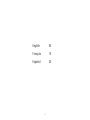 2
2
-
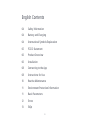 3
3
-
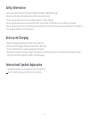 4
4
-
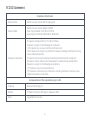 5
5
-
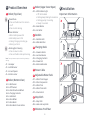 6
6
-
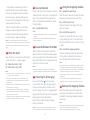 7
7
-
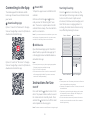 8
8
-
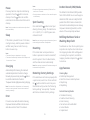 9
9
-
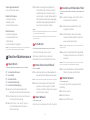 10
10
-
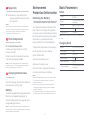 11
11
-
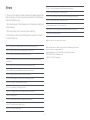 12
12
-
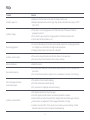 13
13
-
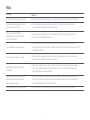 14
14
-
 15
15
-
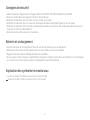 16
16
-
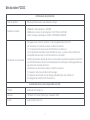 17
17
-
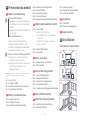 18
18
-
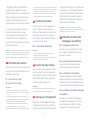 19
19
-
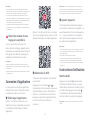 20
20
-
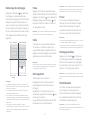 21
21
-
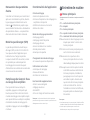 22
22
-
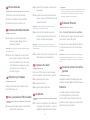 23
23
-
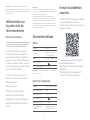 24
24
-
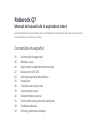 25
25
-
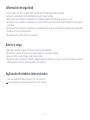 26
26
-
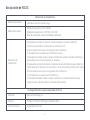 27
27
-
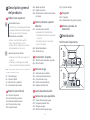 28
28
-
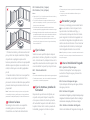 29
29
-
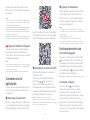 30
30
-
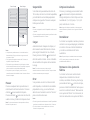 31
31
-
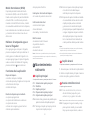 32
32
-
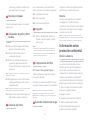 33
33
-
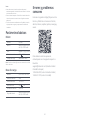 34
34
-
 35
35
-
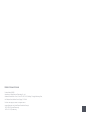 36
36
Roborock Q7 Robotic Vacuum Cleaner Manual de usuario
- Categoría
- Aspiradoras roboticas
- Tipo
- Manual de usuario
en otros idiomas
Artículos relacionados
Otros documentos
-
DREAME ot L10s Ultra Robot Vacuum and Mop Self Cleaner Manual de usuario
-
DREAME DRE-D10P Manual de usuario
-
Shark AI VACMOP Manual de usuario
-
Mi Robot Vacuum-Mop SKV4093GL Manual de usuario
-
Mi Robot Vacuum-Mop P White (SKV4110GL) Manual de usuario
-
Xiaomi SKV4136GL Manual de usuario
-
Ninja VACMOP El manual del propietario
-
DREAME BOT D10S ROBOTSTØVSUGER Manual de usuario
-
DREAME DRE-L20U Manual de usuario